LINEのトークデータの引き継ぎに、iPhone8PlusからiPhoneXRに機種変更した時に行った「トークデータ」のバックアップと復元方法をご紹介します。
LINEのトークデータはなくなるととても寂しいですよね。
途中でいちど失敗しているのですが、手遅れになる前に気づいたのでその内容もまとめています。

要約ポイント
- iPhone機種変更時にLINEで設定するもの
- LINEのトーク情報をバックアップして復元できるようにする
- 失敗か!と気づいたら削除してやり直そう
機種変更時トラブルで多いLINE
スマートフォン、iPhone、携帯電話。今やひとり二台もっていてもおかしくないくらい普及しましたね。
同じくらい普及しているのが「LINE」です。
このLINE、実は機種変更を行う際にデータが消えてしまって、やっておかないと復元できないものがあります。
そのためせっかく大好きな恋人や家族からもらった嬉しいメッセージが読めなくなってしまうというトラブルが多くあります。
注意点:引き継ぎ設定を確実にしよう
LINEには機種変更をする人がいることを前提に、引き継ぎメニューというものを用意しています。
LINE引き継ぎの全体の流れ
- LINEのアカウント自体にメールアドレスもしくは電話番号、パスワードの設定をする
- 設定メニューからトークのバックアップを作成
- iCloud共有でLINEをオン
 にしておく
にしておく - 新しいiPhoneでLINEをインストールしたらログイン画面で電話番号を入力
- 年齢認証が入るので認証
- 「トーク履歴を復元」メニューのときに「復元」
- 確実に復元が終わるように「画面の自動ロックをなし」に
- 完了
という流れになります。
こちらは「iCloud」というAppleのアカウントサービスに接続して「バックアップファイル」を受け渡すことができるため、Androidスマートフォンではできません。
あくまでiPhoneからiPhoneに機種変更を行った場合の方法になります。
LINEアカウントに情報登録
まずはLINEのアカウント情報にパスワードを設定します。
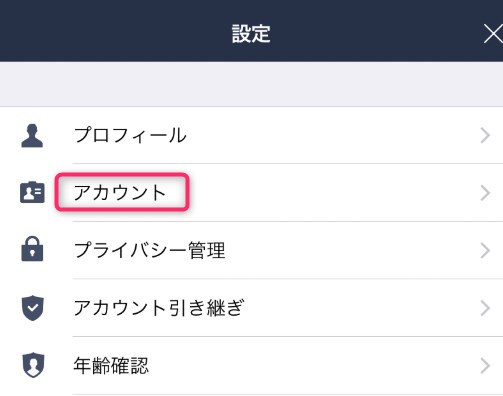
LINEアカウントに情報登録
メインメニューの「友だち」→左上の歯車アイコンから「設定メニュー」→「アカウント」と進みます。
ここではLINEのアカウント自体にメールアドレスもしくは電話番号、パスワードの設定をします。
電話番号、メールアドレス、パスワード、それぞれ確実にわかるものを入力しましょう。
この情報を紛失するとアカウントが復旧できなくなる可能性もあります。
設定メニュー「トークのバックアップ」を作成
続いて、LINE設定メニュー「トーク」→「トークのバックアップ」というところで復元するためのバックアップデータを作成します。
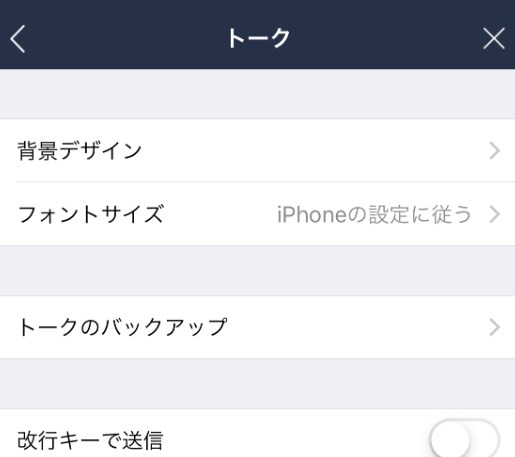
設定メニュー「トークのバックアップ」を作成
ここでトークのバックアップを作成すると、このバックアップは「iCloud」に送られます。
これで「新しいiPhone」で「同じAppleIDでiPhoneにログイン」することで受け渡しが可能になります。
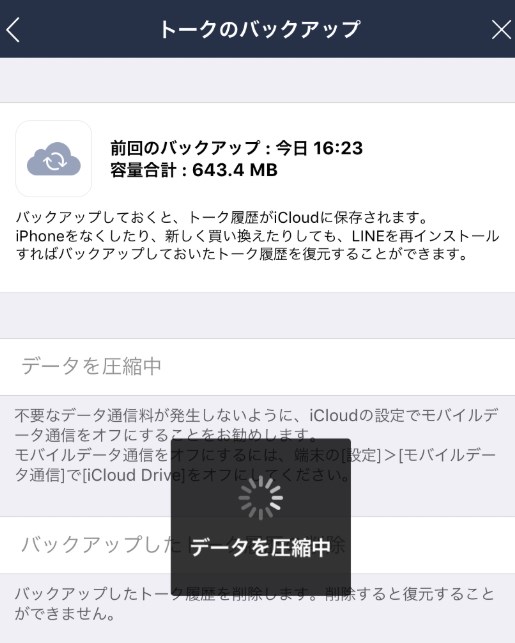
LINEアプリのトークデータをバックアップ(圧縮)している画面
LINEのトークデータを圧縮する際は少し時間がかかることもあります。
モバイルデータではとまってしまうこともあるのでWifi環境でおこなうのがベターかもしれません。
LINEアカウントの引き継ぎモード
LINEアプリのトークデータをバックアップしたあとは、次に「LINE設定メニュー」→「アカウントの引き継ぎ」から、アカウントの引き継ぎモードをオンにします。
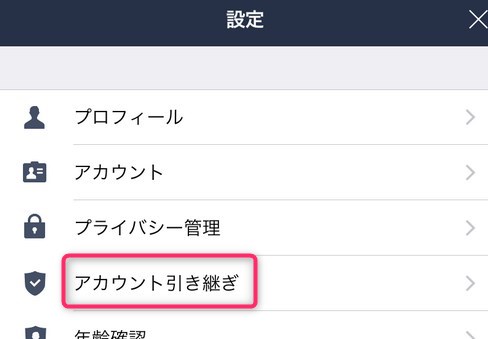
アカウントの引き継ぎモードをオンに
ここの引き継ぎモードに入れると、36時間の間だけ他の端末(iPhone)にLINEアカウントを引き継げる状態になります。
ここのアカウント引き継ぎモードにしていないと、正しい情報だとしてもデータを引き継ぐことはできません。
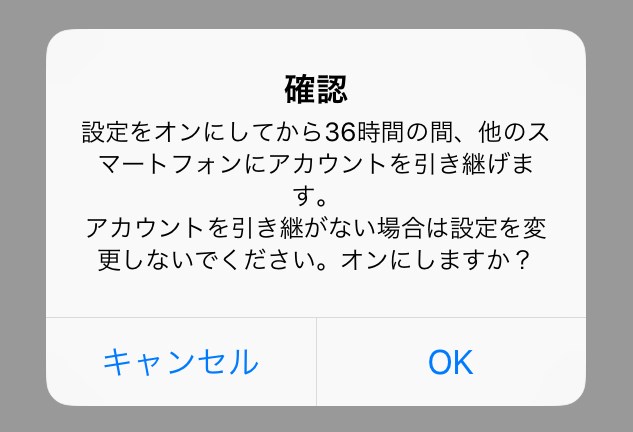
引き継ぎモードにした時のみ引き継げる
引き継ぎモードにすると、下記のように「残り時間」が表示され、他の端末でログインができるようになります。
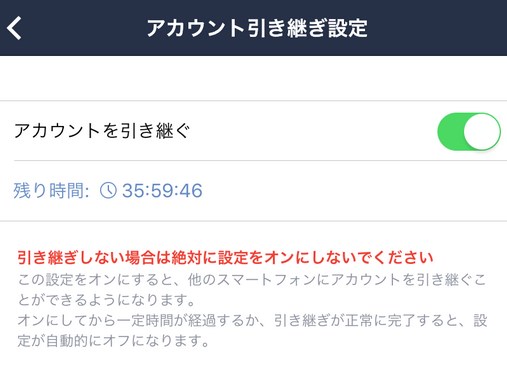
「残り時間」が表示され、他の端末でログインができるようになる
※引き継ぎを行わない場合はこの設定をオンにしない(緑ではない状態)ようにしましょう。
アカウント情報・パスワードが流出していた場合に、他の人にログインされてしまい、のっとられる可能性もあります。
機種変更後のiPhoneでLINEを準備
ここまでは旧iPhoneでの作業になります。続いて、機種変更を行った新しいiPhone端末の話になります。
新しいiPhoneで、同じAppleIDでログインした状態にしておいてください。
LINEアプリをインストールしたらログイン画面で電話番号を入力しましょう。SMSによる6桁の数字で認証番号が飛んできます。
認証番号をメッセージアプリで確認して入力しましょう。
また、年齢認証が入るので認証が必要になります。
ドコモの人はMyドコモのアカウント、auの人はauIDへログインし、認証することになります。
トーク履歴を復元
AppleIDに紐付いた「iCloud」に保存されている「バックアップデータ(トーク履歴)」がここで呼び出されます。
LINEでトーク履歴をiCloudバックアップから復元できるのは、この新しいiPhoneでLINEに入った最初のときだけになります。
メモ
このタイミングでしかトーク履歴を復元できませんが、うっかり「トーク履歴を復元せずに続行」や「復元をしてみたけど通信状況が悪くて一部しか復元されなかった」場合もあります。
手遅れになる前にiPhoneでLINEのアプリを削除して、再度AppStoreからLINEをインストールし、やりなおしてください。
トーク履歴復元エラー
通信状況が悪かったりするとトーク履歴の復元ができずに、一部だけしか復元されなかったり、中途半端になったりします。
確実に復元してもらうために、復元中は画面をそのままにしましょう。
復元中に電話がかかってきたり、電池が切れたり、中途半端に画面がロックになったりすると通信が途切れたりする恐れがありますよね。
iPhoneの「設定アプリ」から「画面の自動ロック」を「なし」にしてから行うと確実です。

大切なトーク履歴は確実に、復元しましょう。
まとめ
- iPhone機種変更時にLINEで設定するもの
- LINEのトーク情報をバックアップして復元できるようにする
- 失敗か!と気づいたら削除してやり直そう
LINEのトーク履歴を復元しても、細い設定は解除されていることもあります。
サジェスト機能や、プライバシー設定などは一度見直しておきましょう。


